
※本記事はGoogleアナリティクス・ユニバーサルアナリティクス(UA)で分析する方法についてまとめています。
現行のGoogleアナリティクス 4(GA4)については記載しておりませんのでご注意ください。(2023/07/07 現在)
- メルマガ配信は行っているけど分析はできていない
- メルマガ分析の時間が無い
- 無料の配信ツールを使っているので分析機能がない
- そもそも分析の方法がわからない
あなたもこのようなことを考えたことがあるのではないでしょうか?WEBマーケティング担当者やメルマガ配信担当者は他にもやることが多く、メルマガの分析まではできていないという声をよく聞きます。
しかし、メルマガは送って終わりではありません。「売上を上げるため」、「セミナー参加者を増やすため」などの目的を達成するためには分析を行いPDCAを回す必要があります。
申し遅れました。私ブラストメールWEBマーケティング担当の森神と申します。私もメルマガ配信を担当していますが必ず効果分析は行います。「メルマガを読んだユーザーがどれぐらいCVにつながったのか」、「メルマガを読んだユーザーはその後どんな行動をするのか」などをメルマガ配信後に必ず確認しています。
今回はGoogleアナリティクスを使って簡単にメルマガの分析をする方法をまとめました。実際に私も行っている方法ですので是非参考にしてみてください。
また、メルマガ配信の成果を高めるための効果測定指標や具体的な改善方法は以下の資料でまとめていますのでぜひお役立てください。
目次
Googleアナリティクスとは
GoogleアナリティクスはGoogleが無料で提供するWebページのアクセス解析ツールです。Googleアナリティクスでは、サイトを訪問したユーザーの行動データを計測・分析することが可能です。
例えば、以下のようなことが分かります。
- どのサイトのからの訪問者が多いのか
- サイト訪問者が多い時間帯はいつか
- どのページが1番アクセス数が多いか など。
これらのデータを分析することで、サイトの良い点や改善点などが明確になり、施策を打つことができます。
実は、メール配信サービスにも「クリック測定」機能はありますが、それだけではクリック後のユーザーの動きは分かりません。
メルマガ配信では、リンクにパラメータを設定することによって、メルマガ経由のユーザーがどういった行動をしたか(コンバージョンしたか)などを計測することができます。
つまり、メルマガ配信の効果を正確に知るためにはGoogleアナリティクス(その他アクセス解析ツールでも可)との連携は必須となります。
メルマガのリンクにパラメータをつける
パラメータとは
パラメータとは変数のことです。URLにくっつけて使用するパラメータは任意で設定することが可能で、Googleアナリティクスで分析するためにはURLパラメータの付与が必須です。これを設定することでGoogleアナリティクス上で『メルマガ経由』のユーザーだと判別をすることができます。
パラメータ生成ツール
それでは実際にパラメータを作ってみます。Googleアナリティクスで使用するパラメータに関しては専用のツールがあるので、そちらを使用することを推奨します。
https://ga-dev-tools.appspot.com/campaign-url-builder/
実際にツールを使って作ってパラメータを作ってみました。
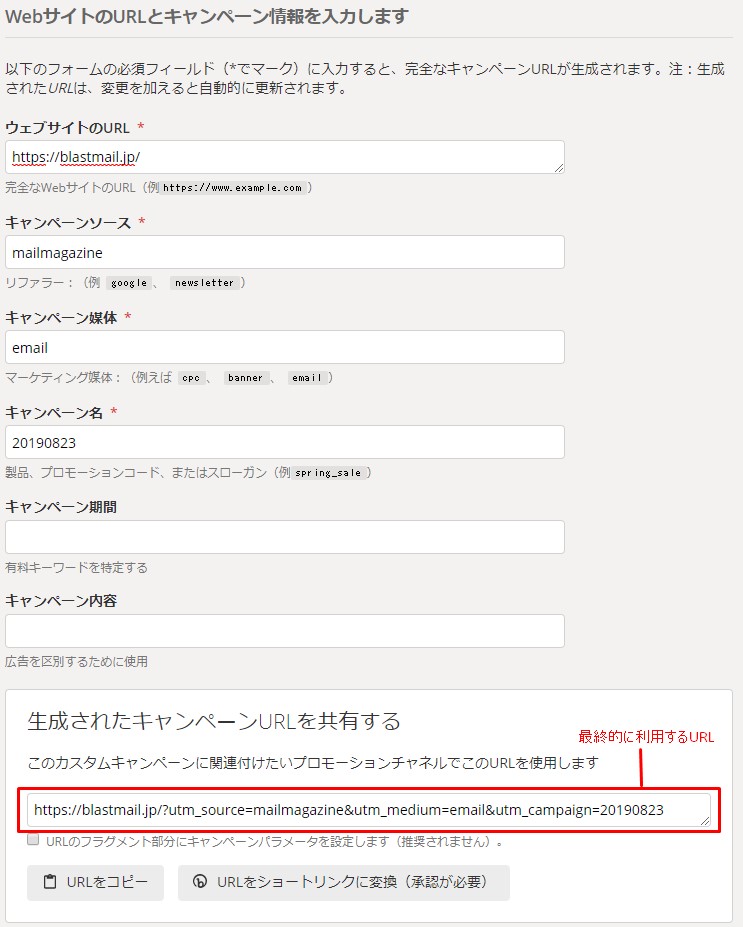
このようにフォーマットがすでに決まっているので、作成したいパラメータを下記のルールに沿って入力するだけで、作成可能です。
キャンペーンソース(utm_source)
検索エンジン、ニュースレター名、またはその他のソースを識別するために使用します。
キャンペーン媒体(utm_medium)
電子メールやクリック単価などの媒体を識別するために使用します。
キャンペーン名(utm_campaign)
キーワード分析に使用されます。utm_campaign特定の製品プロモーションまたは戦略的キャンペーンを識別するために使用します。
ここで完成したURLは以下になります。
https://blastmail.jp/?utm_source=mailmagazine&utm_medium=email&utm_campaign=20190823
元のURLである、https://blastmail.jp/とは一見すると違うURLに見えますが、実はクリックすると同じページに遷移するようになっています。
実際にリンクを設定してみる
パラメータ付きのURLができたらメルマガのリンクに設定していきましょう。ここではブラストメールを使用して実際のリンク設定の方法を解説していきます。
多くのメール配信システムの場合、HTMLメールであれば文字列や画像にリンクの設定ができます。
文字列にリンクを設定する
ここからは弊社サービス「ブラストメール」を例にして解説します。
メルマガはリンク先のURLをそのまま貼り付けることも可能です、ただし長いURLは見た目が悪く、ユーザーからクリックされにくくなります。
そこで、文字列に対してリンクを設定することで自然にクリックを促します。
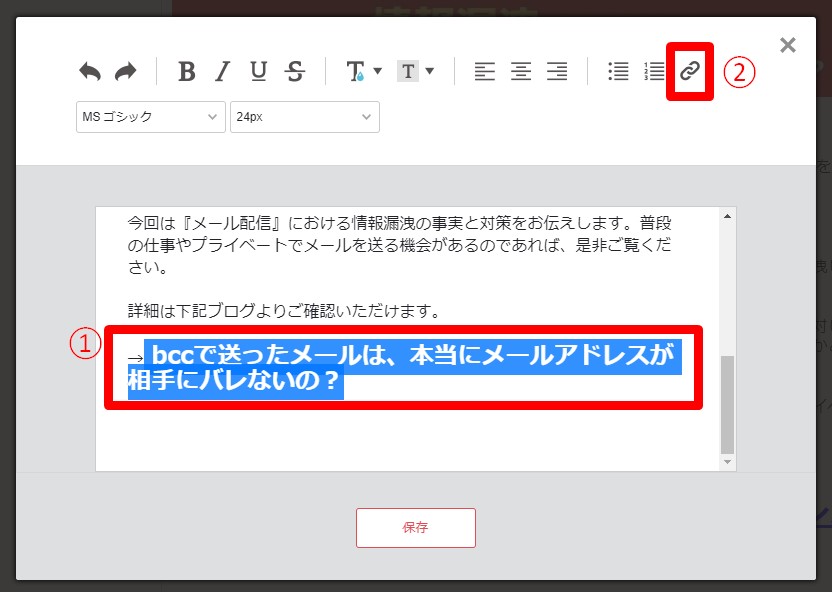
①、リンクを挿入したい文字列を選択する
②、「リンク挿入」を選択
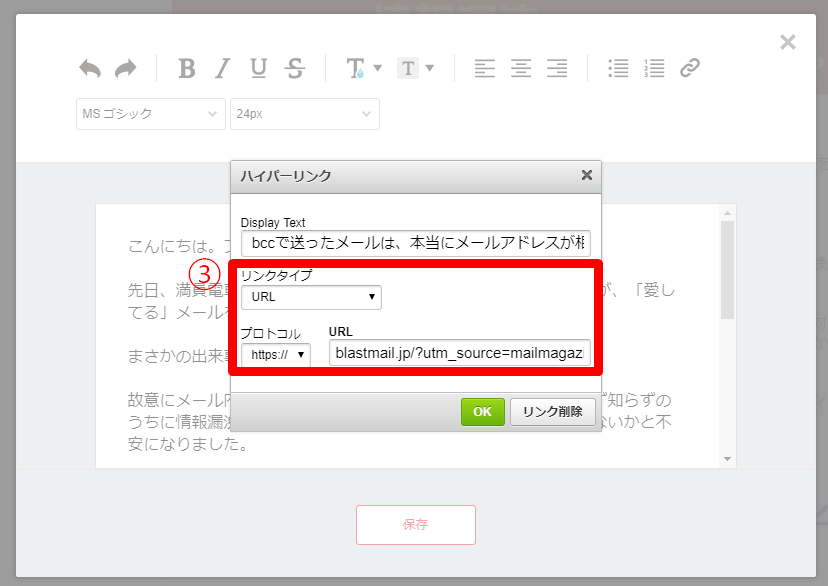
③、パラメータ生成ツールで作成したパラメータ付きURLを入力する
画像にリンクを設定する
画像にリンクを挿入する場合も基本的にやることは同じです。
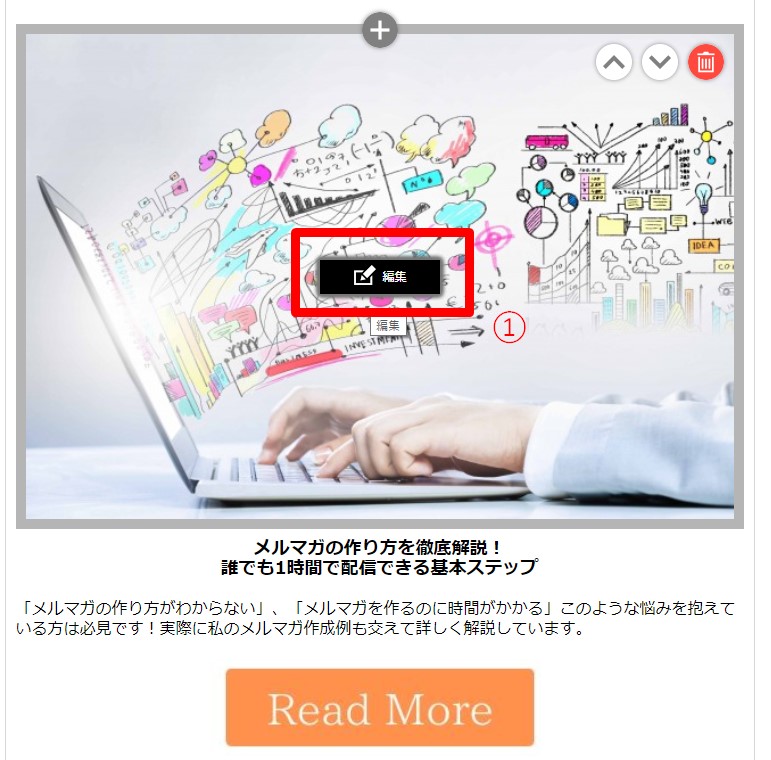
①、メルマガに挿入した画像を編集
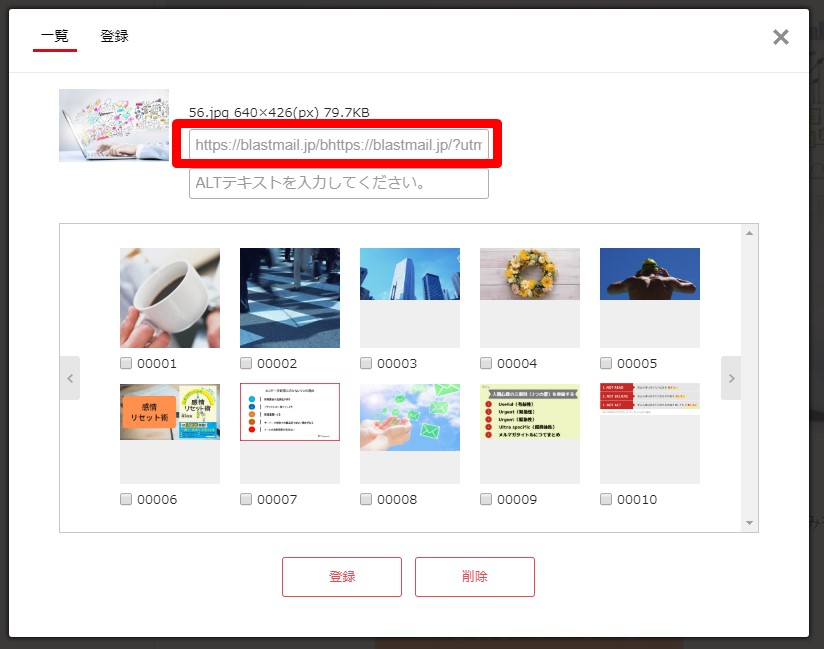
②、パラメータ生成ツールで作成したパラメータ付きURLを入力する
パラメータ付きのリンクの設定は以上で完了です。たったこれだけでメルマガを配信し、リンク設定をした文字列や画像がクリックを受けるとGoogleアナリティクス上で効果を測定できるようになります。
Googleアナリティクスで確認する方法
ここからは配信したメルマガの効果をGoogleアナリティクスで確認する方法を解説します。
チャネル
Googleアナリティクスによって最初から定義されているチャネルグループで成果の確認をすることができます。先述したパラメータにおいては、『キャンペーン媒体(utm_medium)』が対象となります。
先ほど作成したパラメータ付きのリンク(https://blastmail.jp/?utm_source=mailmagazine&utm_medium=email&utm_campaign=20190823)の成果は「Email」に分類されます。
チャネルはその他にも「Organic Search」、「Paid Search」、「Referral」などがあります。それぞれチャネルにあったパラメータをつけるようにしましょう。
チャネルの確認方法は以下の通りです。
『集客→すべてのトラフィック→チャネル』
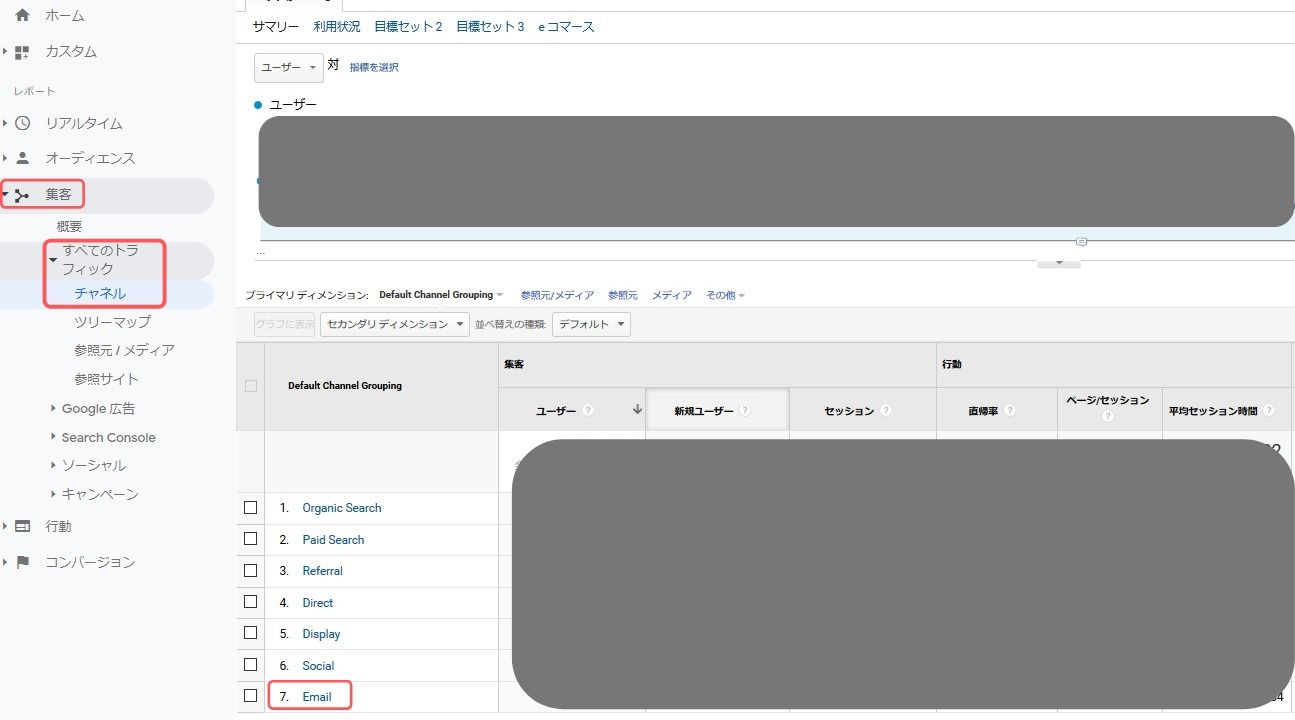
参照元/メディア
チャネルから更に深堀りをして確認したいときに見るのが「参照元/メディア」です。「参照元/メディア」の欄には「google / organic」、「google/cpc」の様に2つの分析結果が書かれています。前半部分が参照元で後半部分がメディアです
参照元とは具体的な流入元のサイトやページのことで、メディアは流入元の種類となります。メディアには下記のようなものがあります。
- organic = 検索からの流入
- referral = リンクからの流入
- cpc = リスティング広告などの有料広告からの流入
- display = ディスプレイやバナー広告からの流入
- none = 流入元不明
先述したパラメータでは「キャンペーンソース(utm_source)」が参照元に分類され、「キャンペーン媒体(utm_medium)」がメディアに分類されます。そのため、先ほど作成した、パラメータ付きのリンク(https://blastmail.jp/?utm_source=mailmagazine&utm_medium=email&utm_campaign=20190823)の成果は「mailmagazine / email」に分類されます。
参照元/メディアの確認方法は以下の通りです。
『集客→すべてのトラフィック→参照元/メディア』
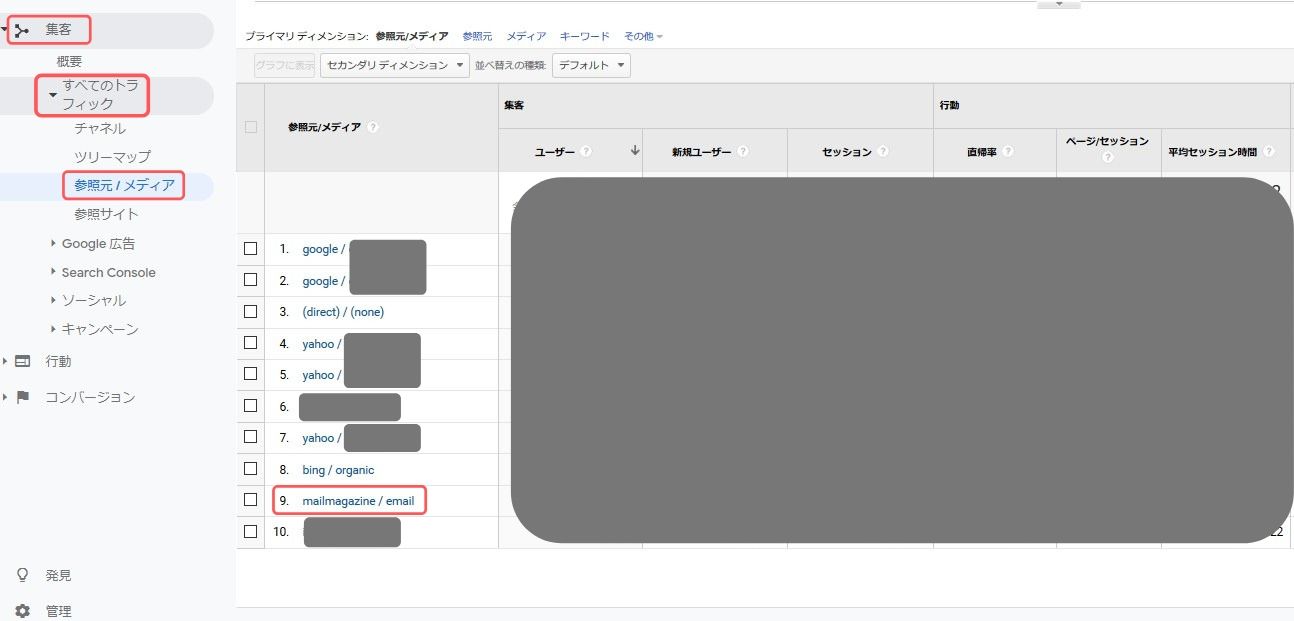
私は基本的に参照元/メディアを見て効果の確認をしています。「流入数」、「CV数」、「CVR」、「直帰率」、「平均セッション時間」などを他の流入元と比較して、課題・原因と対策を打ち出すようにしています。
行動
ここからは中級編になりますので、より深く分析をしたい方のみご覧ください。
行動では各ページごとの成果を確認することができます。私の場合、メルマガからブログに誘導することが多いため、ブログのページごとの成果を確認します。特にブログの各ページがどこからの流入が多いのかを見ています。
実際の確認方法は以下の通りです。
『行動→サイトコンテンツ→すべてのページ→成果が知りたいコンテンツをクリック』
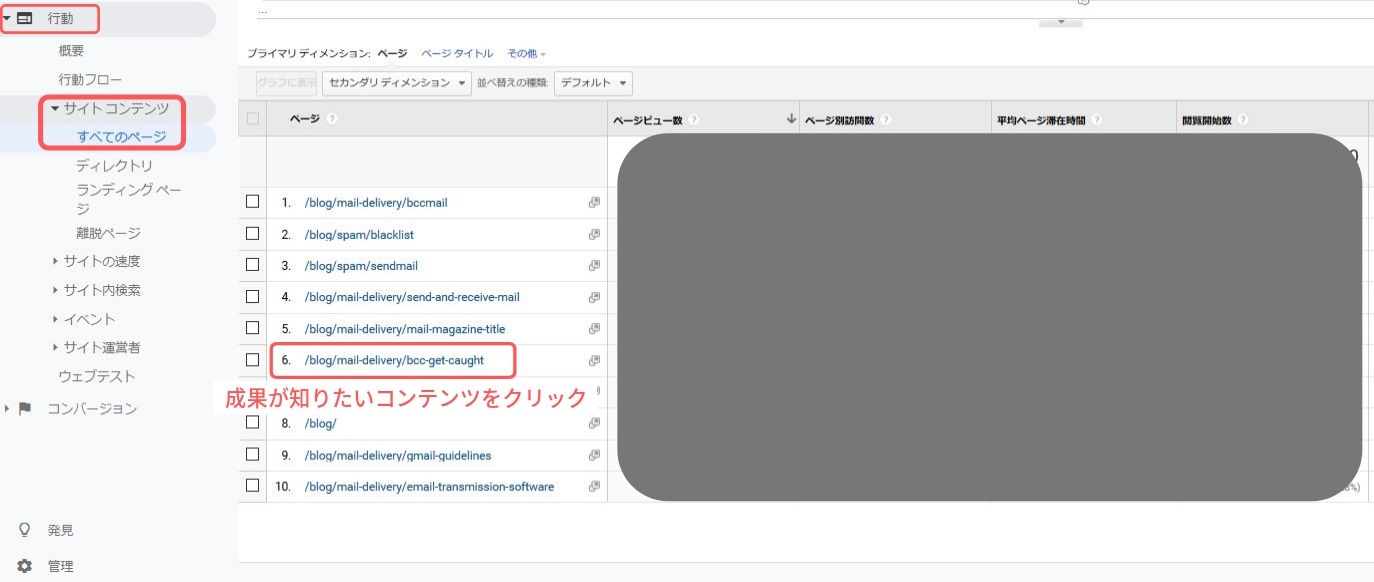
『→セカンダリディメンションに参照元/メディアを指定』
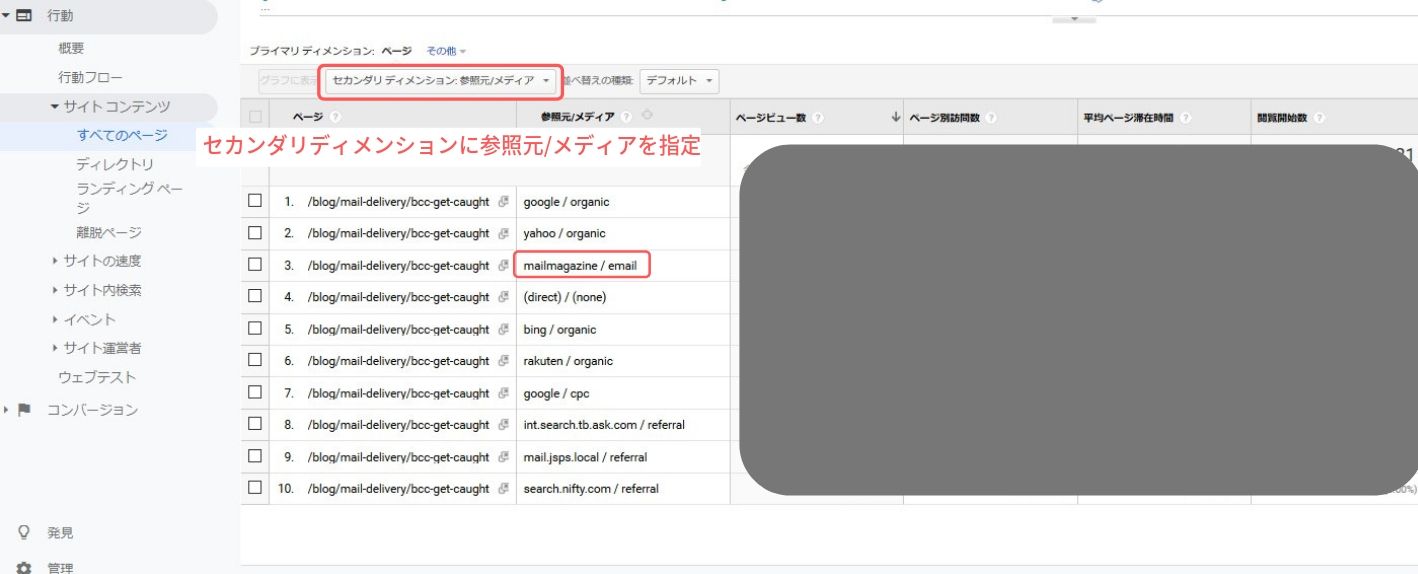
コンバージョン経路
メルマガ配信は直接効果はもちろん、間接効果でも貢献している可能性があります。特にBtoB商材のように、コンバージョンまでのリードタイムが長く、ユーザーが何度もサイトに訪問してからCVに至る場合は間接効果も分析するべきでしょう。
実際の確認方法は以下の通りです。
『コンバージョン→マルチチャネル→コンバージョン経路→参照元/メディアパス「mailmagazined」で検索』
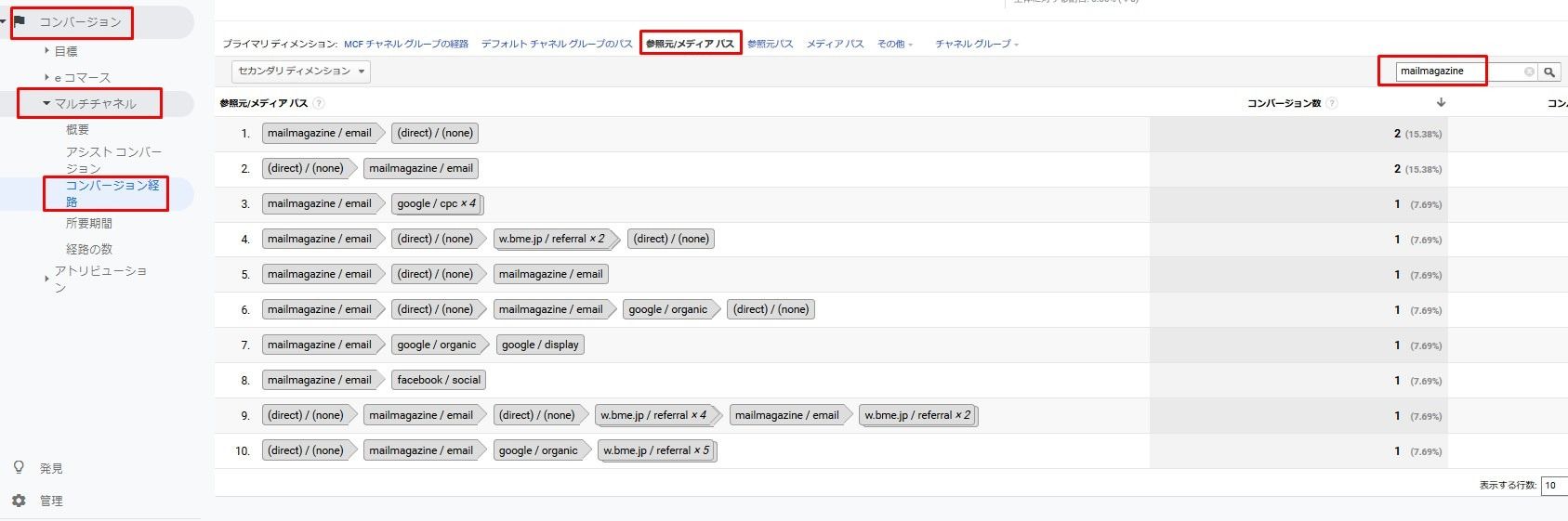
メルマガをGoogleアナリティクスで分析する方法まとめ
ここまで、Googleアナリティクスを使用してメルマガの分析をする方法をお伝えしました。メルマガは「売上アップ」、「集客」、「認知」など、様々な効果が期待できます。
そのため、送って終わりになってしまっていては非常にもったいないです。しかし、メルマガ配信者で分析までしている人はあまりいません。
今回ご紹介したように、メール配信システムとGoogleアナリティクスを使えば実は簡単に分析ができます。メルマガの分析をしてみたい人は是非、実践してみてください。








